如何使Excel单元格格式统一?解决格式不一致的方法
本文旨在介绍如何使Excel单元格格式统一,并提供解决格式不一致的方法。Excel是一种广泛应用于办公和数据处理的电子表格软件,它提供了丰富的格式化选项,使用户可以对单元格的外观进行自定义。然而,在处理大量数据时,往往会遇到格式不一致的问题,这可能会导致数据的混乱和错误。为此,本文将为您介绍一些解决这个问题的技巧和方法。
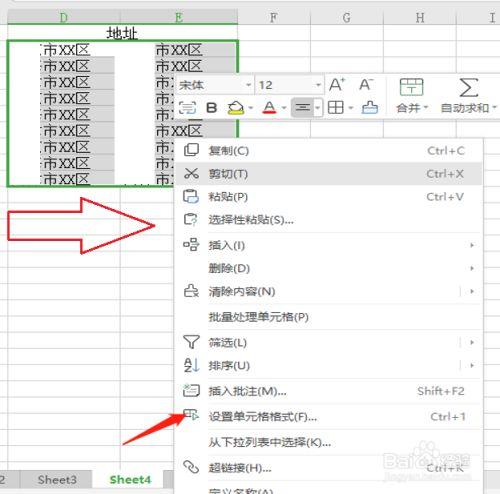
Excel提供了格式刷功能,可以将某个单元格的格式应用于其他单元格。这对于使单元格格式统一非常有用。使用格式刷功能非常简单,只需按照以下步骤操作:
1. 选中格式一致的单元格
2. 点击“格式刷”按钮(通常位于主页选项卡的剪贴板组中)
3. 再次选中需要应用格式的单元格
这样,选定的单元格的格式就会与第一步中选择的单元格格式相同。
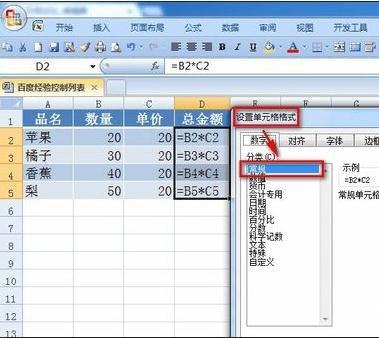
Excel的数据验证功能允许用户对单元格中的数据进行限制和验证,从而确保数据的一致性和准确性。通过使用数据验证功能,可以强制用户在输入数据时按照指定的格式进行,从而避免了格式不一致的问题。可以按照以下步骤来设置数据验证:
1. 选中需要设置数据验证的单元格
2. 点击“数据”选项卡上的“数据验证”按钮
3. 在弹出的对话框中,选择适当的验证条件和设置选项,例如数字、日期、文本等
4. 确定设置后,点击“确定”按钮
这样,当用户输入不符合设置条件的数据时,Excel会弹出警告提示。
条件格式功能可以根据指定的条件对单元格进行格式化。通过使用条件格式功能,可以根据数据的不同值或特定的规则,对单元格进行不同的着色或样式设置,从而使格式统一。以下是设置条件格式的简单步骤:
1. 选中需要设置条件格式的单元格范围
2. 点击“主页”选项卡上的“条件格式”按钮
3. 从下拉菜单中选择适当的条件格式规则,如高亮单元格规则、数据梯度规则等
4. 根据具体的规则和要求,设置条件格式的样式和设置选项
5. 确定设置后,点击“确定”按钮
这样,满足设置条件的单元格就会按照指定的格式进行显示。
Excel的格式转换功能可以将一个类型的数据转换为另一个类型,从而改变单元格的显示格式。通过使用格式转换功能,可以将字符型数据转换为数值型数据,将日期型数据转换为文本型数据等,从而使格式更加统一。下面是使用格式转换功能的步骤:
1. 选中需要转换格式的单元格范围
2. 点击“主页”选项卡上的“格式转换”按钮
3. 在弹出的转换对话框中,选择适当的数据类型
4. 确定设置后,点击“确定”按钮
这样,选中的单元格就会按照指定的格式进行显示。
Excel的自定义格式功能允许用户根据自己的需求创建并应用自定义的格式。通过使用自定义格式功能,可以对单元格的外观进行更加灵活和个性化的设置,从而达到统一格式的目的。可以按照以下步骤来创建自定义格式:
1. 选中需要设置自定义格式的单元格范围
2. 右键单击选中的单元格,选择“设置单元格格式”
3. 在弹出的格式单元格对话框中,选择“自定义”选项卡
4. 在“类型”框中输入自定义的格式代码
5. 确定设置后,点击“确定”按钮
这样,选中的单元格就会按照指定的自定义格式进行显示。
综上所述,通过使用格式刷、数据验证、条件格式、格式转换和自定义格式等功能,可以使Excel单元格格式统一。这些方法可以根据具体的需求和要求,对单元格的格式进行灵活和个性化的设置,从而提高数据的可读性和准确性。
BIM技术是未来的趋势,学习、了解掌握更多BIM前言技术是大势所趋,欢迎更多BIMer加入BIM中文网大家庭(http://www.wanbim.com),一起共同探讨学习BIM技术,了解BIM应用!